Menu Démarrer de Windows 11 ne fonctionne pas : Comment le réparer

Votre menu Démarrer de Windows 11 ne fonctionne pas ? Dans ce cas, lisez ce guide en entier car il est dédié uniquement à vous !
Cette fonctionnalité est une refonte de l’ancienne version de Windows 10. Cependant, comme vous pouvez le voir dans cette revue détaillée de la version de Windows 11, certains changements notables ont été apportés.
Cependant, certaines personnes peuvent rencontrer quelques problèmes ; les plus courants signalés étant que le menu Démarrer se bloque soudainement, devient non réactif ou se fige.
Heureusement, ce ne sont que des bugs aléatoires qui peuvent être facilement corrigés. Ainsi, vous n’avez pas besoin d’être un expert pour résoudre ce problème ennuyeux.
Après des tests répétés, nous avons fourni les meilleures solutions pour éliminer ce problème. Par conséquent, si votre menu Démarrer de Windows 11 ne fonctionne pas, suivre les étapes ci-dessous vous aidera sûrement.
Cependant, nous recommandons de faire fonctionner Windows 11 sur une machine virtuelle et de le tester avant de l’installer sur votre machine principale.
Pourquoi mon menu Démarrer ne fonctionne-t-il pas sur Windows 11 ?
Comme il s’agit d’une version relativement nouvelle, les choses peuvent ne pas fonctionner comme prévu pour certains d’entre vous, y compris le menu Démarrer de Windows 11 et la fonction de recherche qui ne fonctionnent pas. Donc, la première chose à faire serait d’installer la dernière version de l’OS.
De plus, certains bugs triviaux avec le système d’exploitation ou des problèmes avec les processus en arrière-plan pourraient être la raison pour laquelle vous rencontrez cette erreur. Par ailleurs, l’Explorateur Windows est un processus crucial responsable du menu Démarrer et de la barre des tâches. Et des problèmes à ce sujet sont probablement à l’origine de ce problème.
Quels problèmes similaires devrais-je connaître ?
Nos lecteurs ont rencontré plusieurs variations de ce problème qui peuvent être facilement corrigées :
➡ Le menu Démarrer de Windows 11ne s’ouvre pas – C’est le même problème que nous avons abordé dans notre article, donc les étapes ci-dessous devraient remettre les choses en ordre.
➡ Le menu Démarrer de Windows 11est bloquéou gelé – Bien que la plupart de nos lecteurs se soient plaints que le menu Démarrer ne fonctionne pas du tout, pour certains d’entre eux, il s’est bloqué ou gelé. L’une des solutions ci-dessous vous aidera si vous rencontrez la même situation.
Comment résoudre l’erreur du menu Démarrer de Windows 11 qui ne fonctionne pas ?
1. Redémarrez votre PC
-
Appuyez sur Ctrl + Alt + Suppr sur votre clavier.
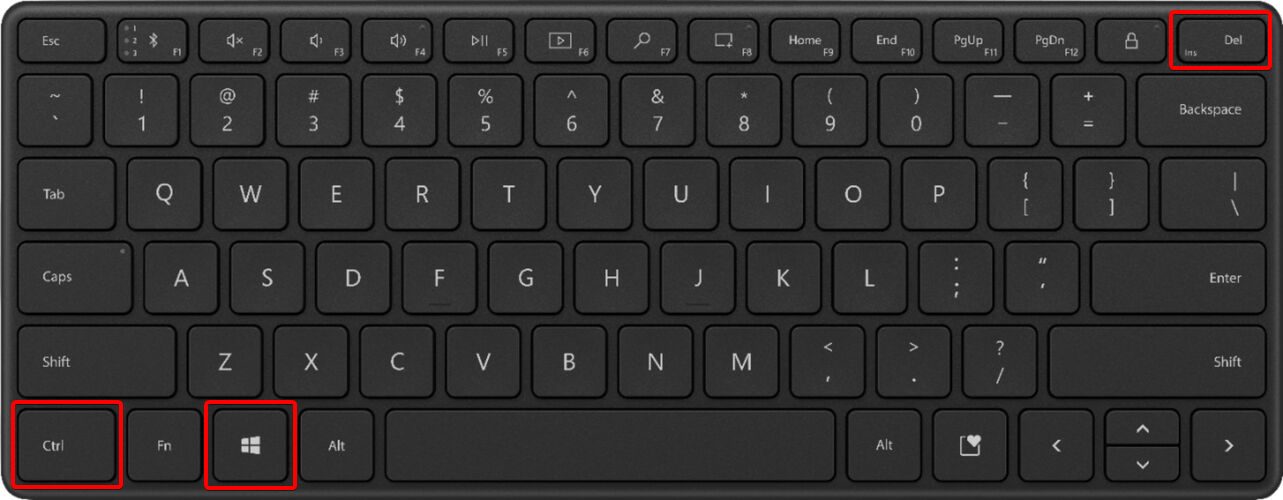
-
Comme indiqué ci-dessous, sélectionnez l’icône Alimentation en bas à droite.
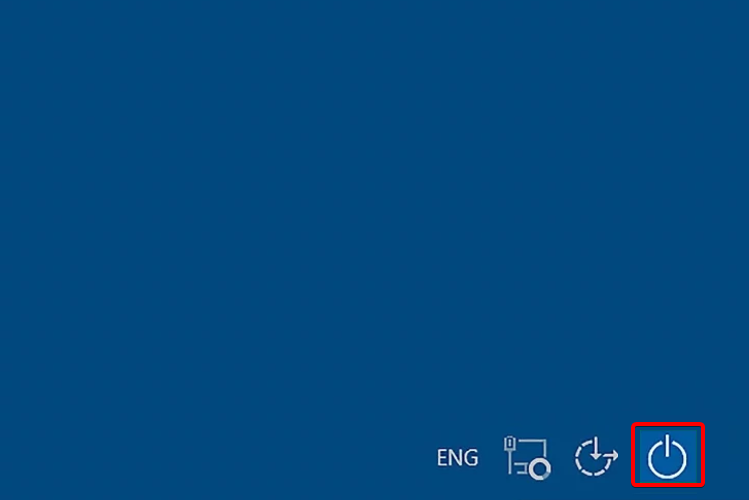
-
Cliquez sur Redémarrer.
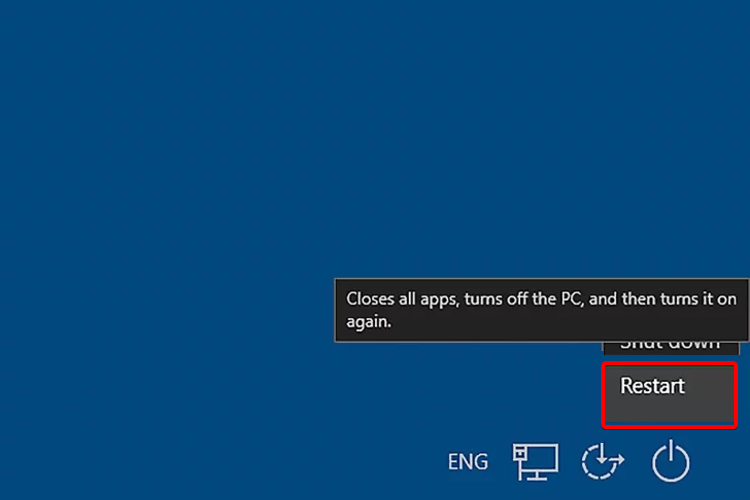
C’est une option à considérer en premier lorsque le menu Démarrer de Windows 11 ne fonctionne pas. De plus, cela peut aider si vous rencontrez des problèmes aléatoires et temporaires avec votre système.
2. Redémarrez l’Explorateur Windows
L’Explorateur Windows, également connu sous le nom d’Explorateur de fichiers, est un composant spécifique qui parcourt et ouvre des fichiers sur votre PC. Il est capable de contrôler des options de l’OS comme la barre des tâches ou le menu Démarrer. En ce sens, essayer de le redémarrer depuis le Gestionnaire des tâches pourrait corriger votre menu Démarrer.
- Appuyez sur Ctrl + Alt + Suppr sur votre clavier.
-
Sélectionnez et ouvrez le Gestionnaire des tâches.
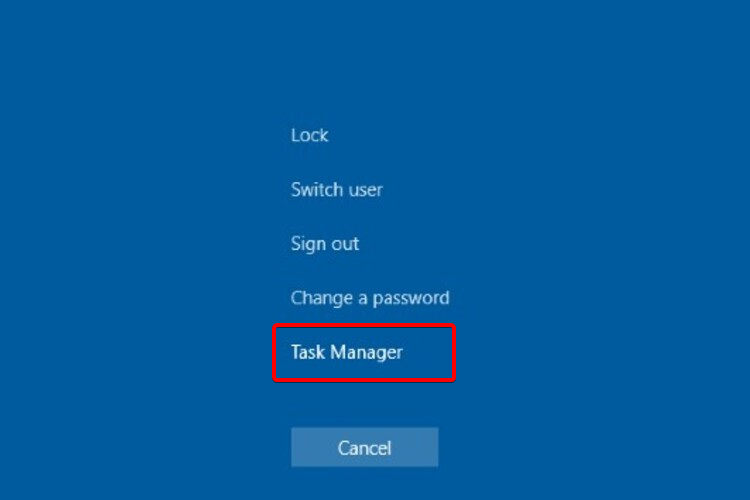
-
Dans la liste des Processus, recherchez Explorateur Windows.

-
Sélectionnez-le, puis cliquez sur Redémarrer.
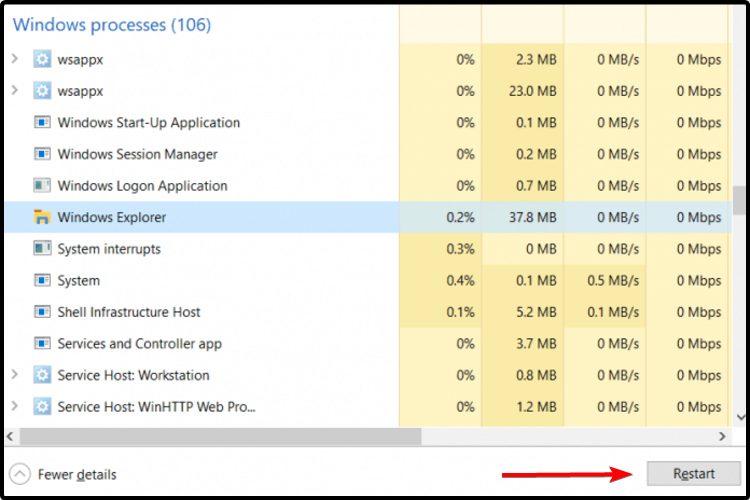
- Vérifiez si le menu Démarrer fonctionne maintenant.
Cependant, si votre menu Démarrer semble toujours ne pas fonctionner, continuez à lire cet article.
3. Vérifiez les mises à jour de Windows
-
Appuyez sur Windows + I pour ouvrir l’application Paramètres et allez à Mise à jour Windows.
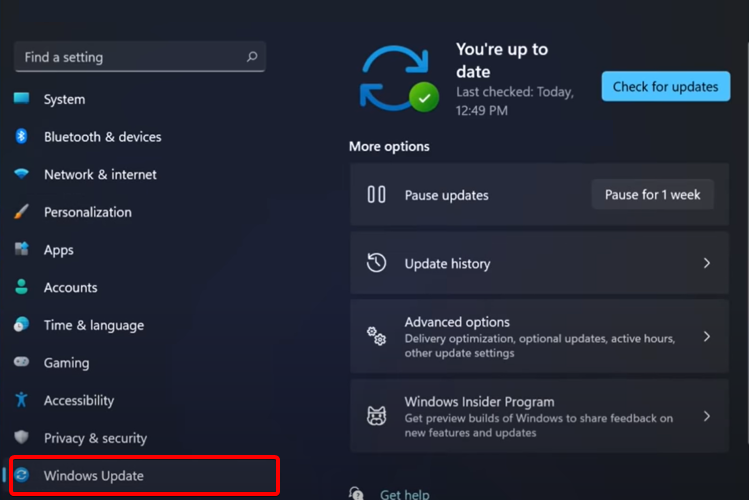
-
Maintenant, regardez le côté droit de la fenêtre et sélectionnez Vérifier les mises à jour.
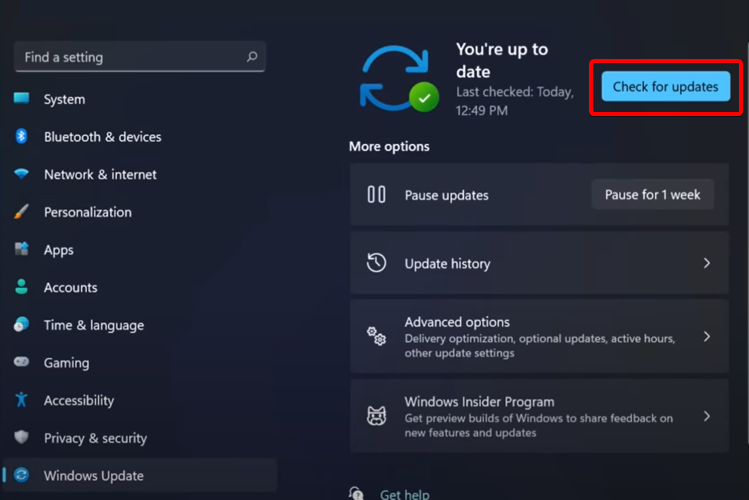
- Si une mise à jour est disponible, téléchargez-la et installez-la.
Microsoft publie régulièrement de nombreux correctifs et mises à jour, donc vérifier les dernières mises à jour et les installer peut aider si votre menu Démarrer de Windows 11 ne fonctionne pas. Suivez les étapes ci-dessus pour procéder.
4. Reconnectez-vous avec le compte administrateur local
-
Ouvrez Paramètres en appuyant sur Windows + I, puis allez à Comptes.
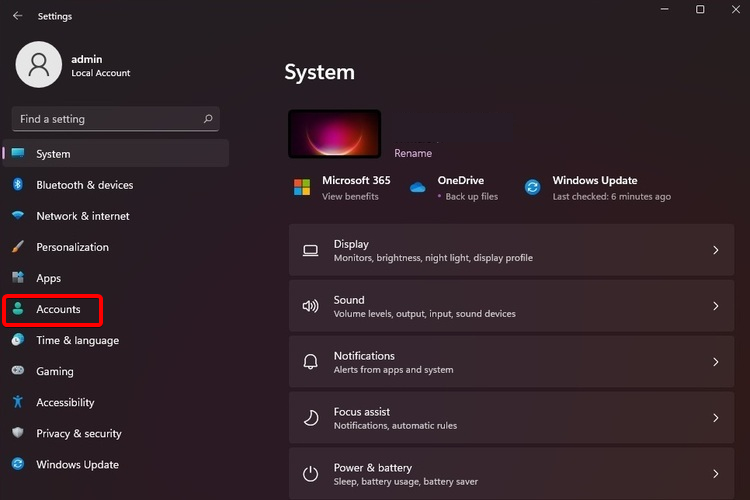
-
Sélectionnez la section Vos informations.
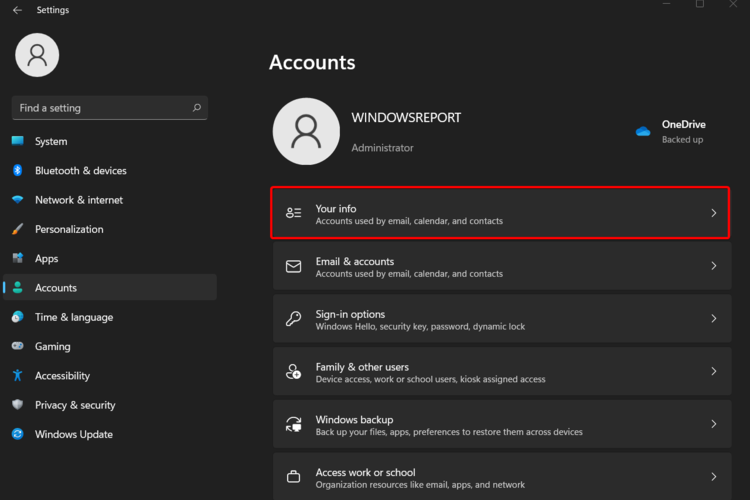
-
Faites défiler vers le bas, puis sélectionnez Gérer mes comptes.
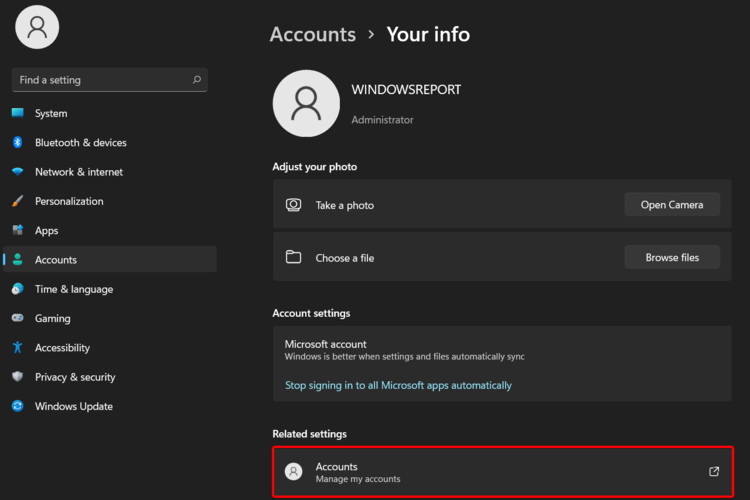
- Sélectionnez Se connecter avec un compte local à la place.
En savoir plus sur ce sujet
- Microsoft remplace JScript par JScript9Legacy pour une meilleure sécurité dans Windows 11
- Windows 11 Build 27898 ajoute de petites icônes de barre des tâches, récupération rapide, partage plus intelligent
- Le bug de Windows 11 Build 27898 ramène le son de démarrage classique de Vista, à nouveau
- Windows 11 Build 22631.5696 est déployé sur le canal Beta avec d’importants correctifs
- La mise à jour Patch Tuesday de Windows 11 corrige unlog d’erreur du pare-feu ennuyeux
5. Réinitialisez votre PC
-
Appuyez sur les touches Windows + I pour ouvrir Paramètres, allez à Système, puis sélectionnez Récupération.
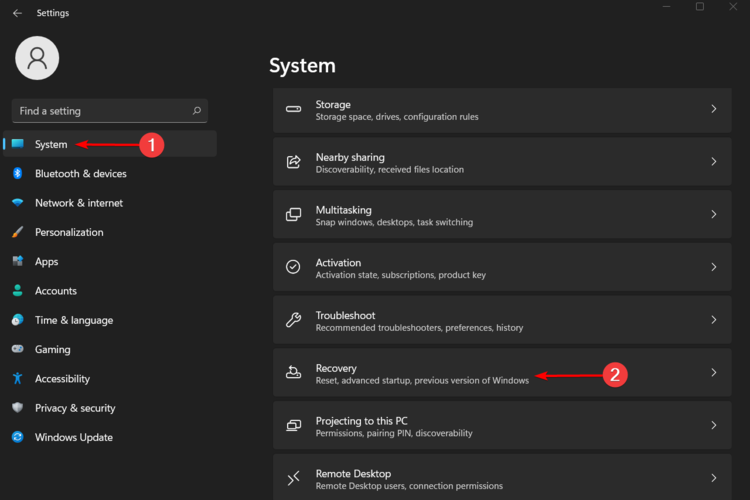
-
Cliquez sur le bouton Réinitialiser le PC à côté de Réinitialiser ce PC.
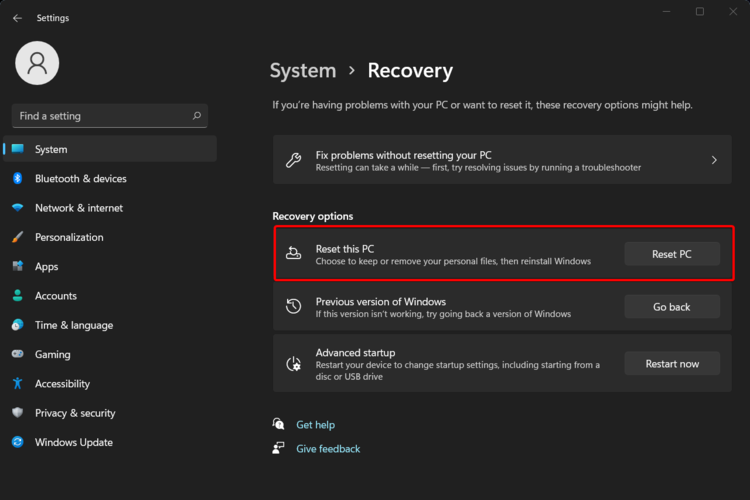
- Suivez les instructions à l’écran et choisissez la réponse appropriée pour terminer le processus.
Ne pas interrompre le processus de récupération jusqu’à ce que l’invite pour se connecter à Windows soit affichée. La réinitialisation serait utile lorsque le clic droit sur le menu Démarrer ne fonctionne pas dans Windows 11.
De plus, avant de suivre les instructions ci-dessus, n’oubliez pas de sauvegarder vos fichiers, sinon vous perdrez toutes les informations actuellement stockées sur le PC.
REMARQUE : Comme l’a souligné l’un de nos lecteurs, gardez à l’esprit que la suppression de votre antivirus tiers pourrait faire des merveilles. Alors essayez-le et dites-nous si cela fonctionne aussi pour vous.
6. Retournez à une version antérieure/Windows 10
-
Appuyez sur Windows + I pour ouvrir l’application Paramètres et sélectionnez Mise à jour Windows dans le volet gauche.
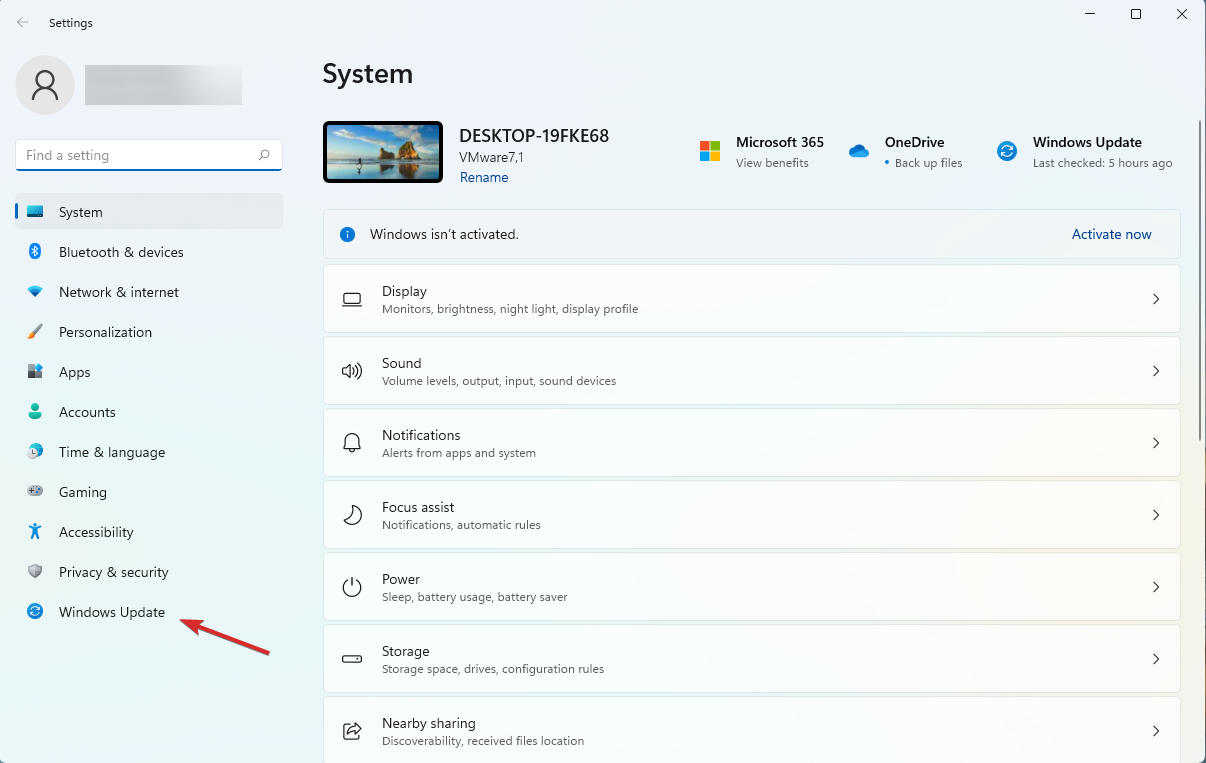
-
Choisissez Options avancées dans le menu à droite.
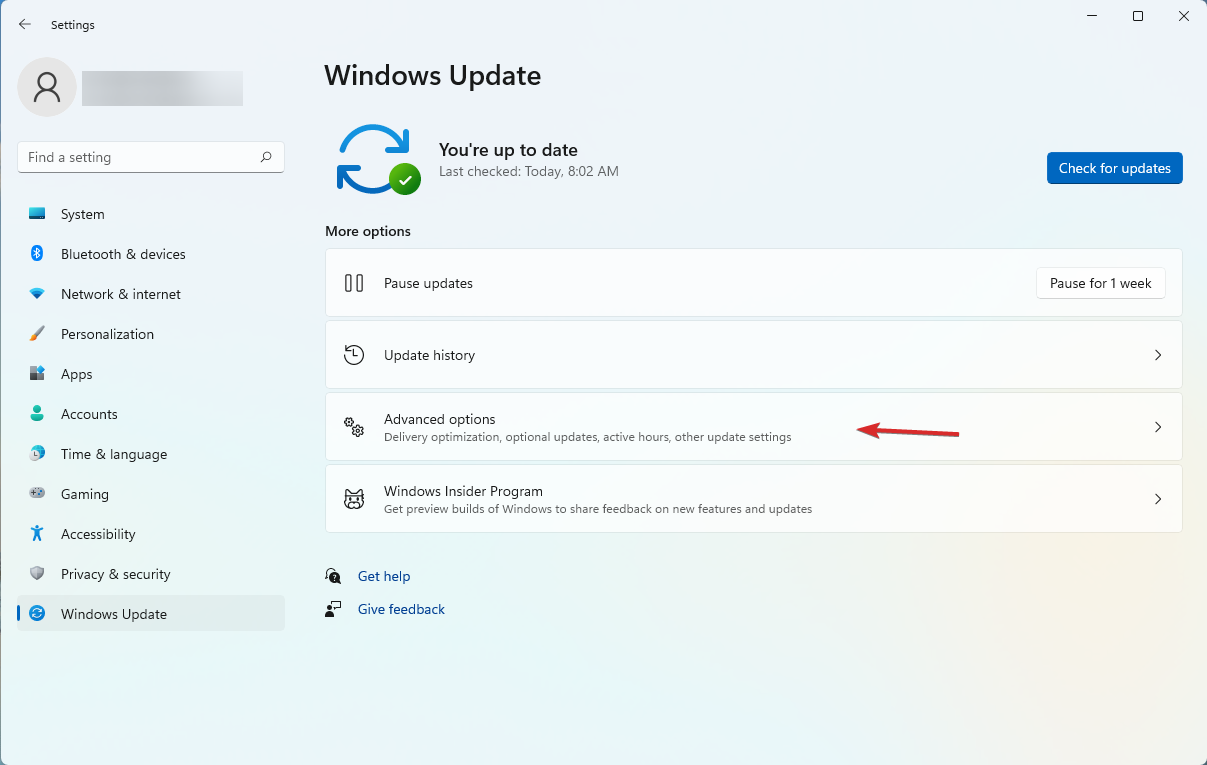
-
Dans la fenêtre suivante, cliquez sur Récupération.

-
Maintenant, cliquez sur le bouton Retourner.
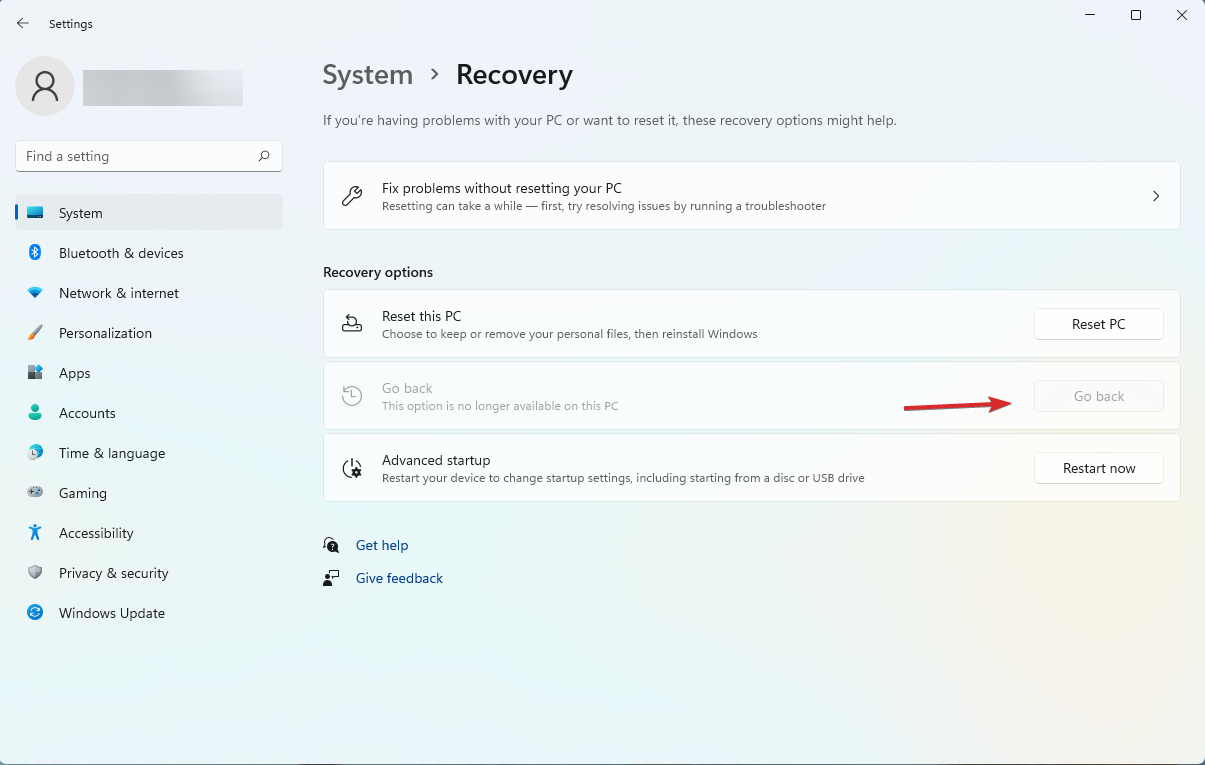
-
Dans les dialogues suivants, on vous demandera la raison de votre retour et si vous souhaitez d’abord vérifier les mises à jour. Mais à la fin, vous pourrez cliquer sur le bouton Retourner à une version antérieure.
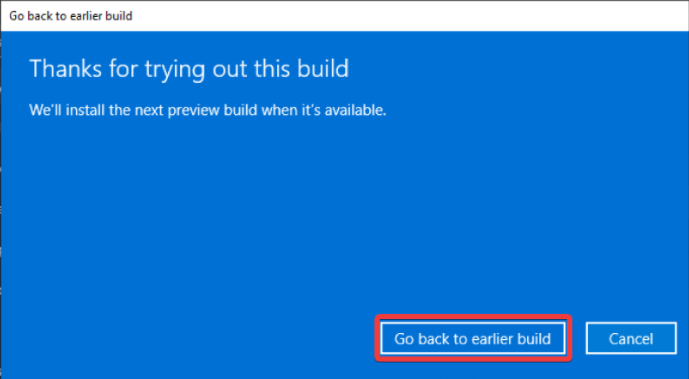
Si les solutions précédentes n’ont pas fonctionné, vous pourriez attendre un correctif. Cependant, revenir à une version antérieure a également beaucoup de sens. Par exemple, cela fonctionnerait si le menu Démarrer de Windows 11 avait disparu après la mise à jour.
Vous pouvez facilement faire cela en suivant les étapes ci-dessus, mais vous devez garder à l’esprit que vous ne pourrez pas retourner à Windows 10 si vous avez utilisé Windows 11 pendant plus de dix jours.
Nous convenons que c’est une courte période, donc laissez-nous vous dire que vous pouvez également contourner cela et revenir de Windows 11 à Windows 10.
Une autre modification possible aurait été de changer le menu Démarrer pour l’ancienne apparence en effectuant une modification du registre.
Malheureusement, depuis la version 22000.65, vous ne pouvez pas revenir au menu Démarrer tel qu’il était dans Windows 10 avec le hack du registre.
Cependant, vous pouvez toujours déplacer les icônes de la barre des tâches à gauche, comme elles l’étaient dans l’ancien Windows 10, ce qui apportera un peu de confort. Les étapes ci-dessous vous aideront à le faire en un rien de temps :
En savoir plus sur ce sujet
- Correction : L’erreur critique du menu Démarrer ne fonctionne pas sur Windows 10/11
- Bouton de démarrage Windows 10 ne fonctionne pas [Résolu]
- Correction : Barre des tâches non réactive dans Windows 10/11
- Comment corriger les icônes de bureau vides sur Windows 10/11 [Guide complet]
- Panneau de configuration Windows 10/11 ne répond pas [Résolu]
Alors, comment puis-je récupérer le menu Démarrer classique de Windows 11 ?
-
Appuyez sur Windows + S pour ouvrir le menu Recherche, tapez regedit et cliquez sur Éditeur de registre.
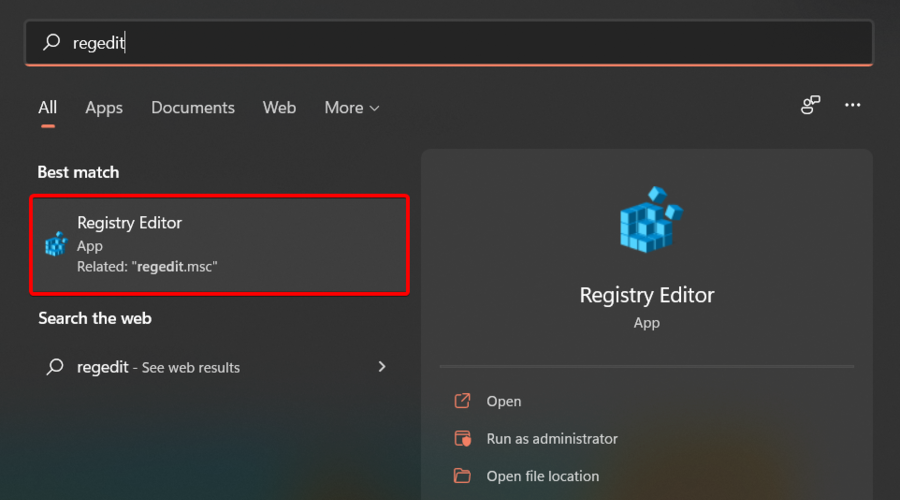
-
Maintenant, collez le chemin suivant dans la barre d’adresse et appuyez sur Entrée :
HKEY_CURRENT_USER\Software\Microsoft\Windows\CurrentVersion\Explorer\Advanced -
Ensuite, cliquez avec le bouton droit sur Advanced dans le panneau gauche, puis choisissez Nouveau et Valeur DWORD (32 bits).
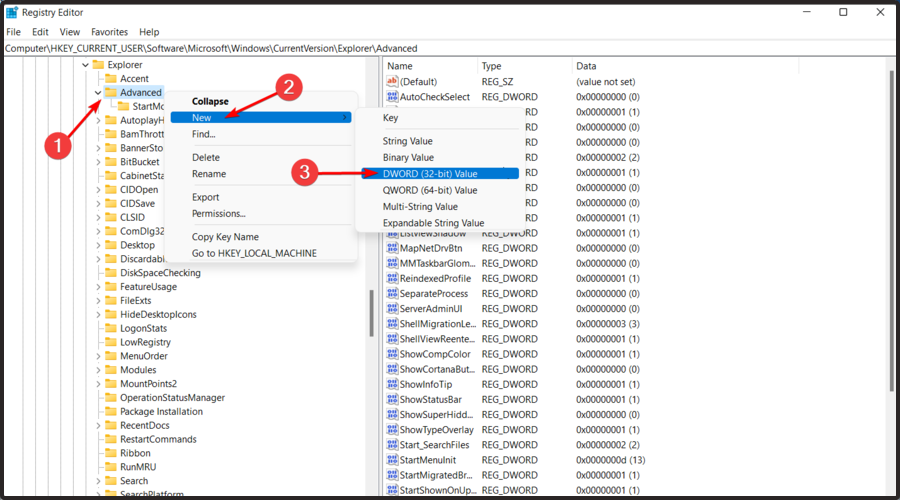
- Saisissez ce nom de valeur, puis appuyez sur Entrée : Start_ShowClassicMode
-
Double-cliquez sur la même valeur, changez les données à 1 et sélectionnez OK.
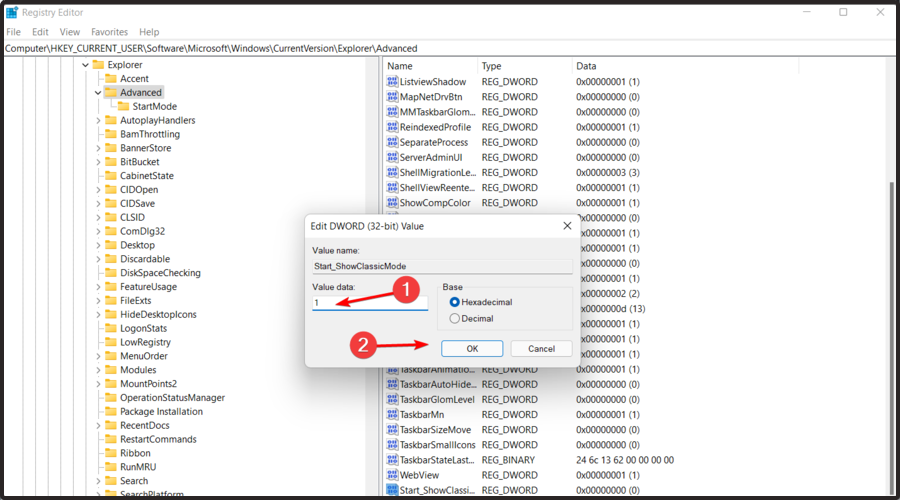
- Maintenant, redémarrez votre PC.
Comment puis-je obtenir l’ancienne barre des tâches sur Windows 11 ?
-
Cliquez avec le bouton droit sur la barre des tâches et sélectionnez Paramètres de la barre des tâches.
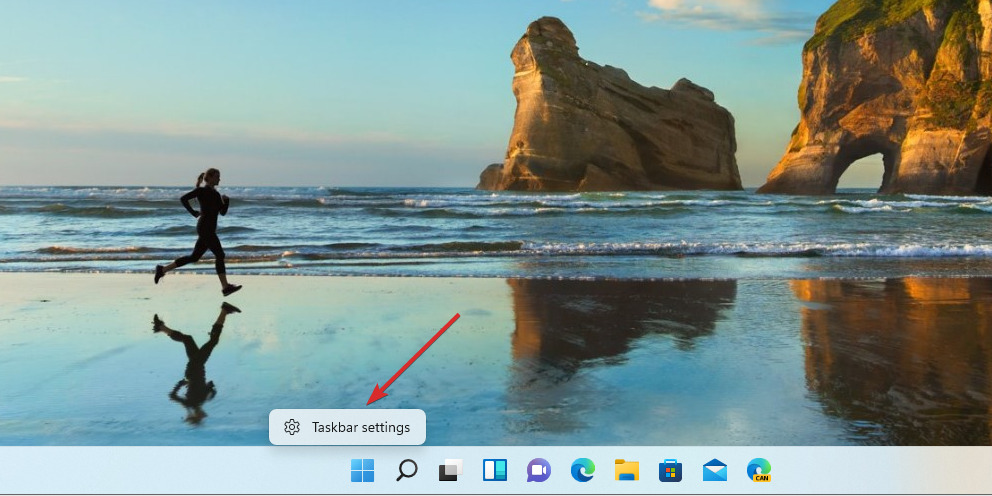
-
Cliquez sur la section Comportement de la barre des tâches pour l’étendre.
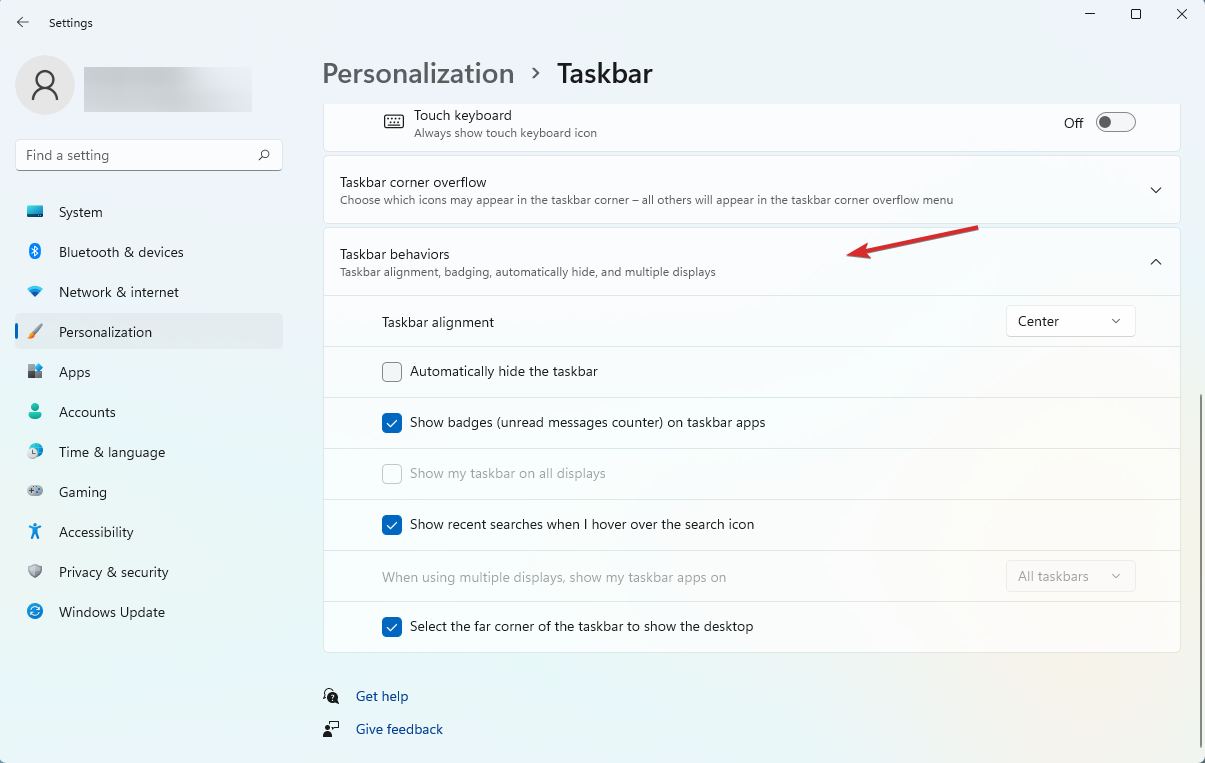
-
Sélectionnez le menu déroulant de l’option Alignement de la barre des tâches et choisissez Gauche au lieu de Centre.
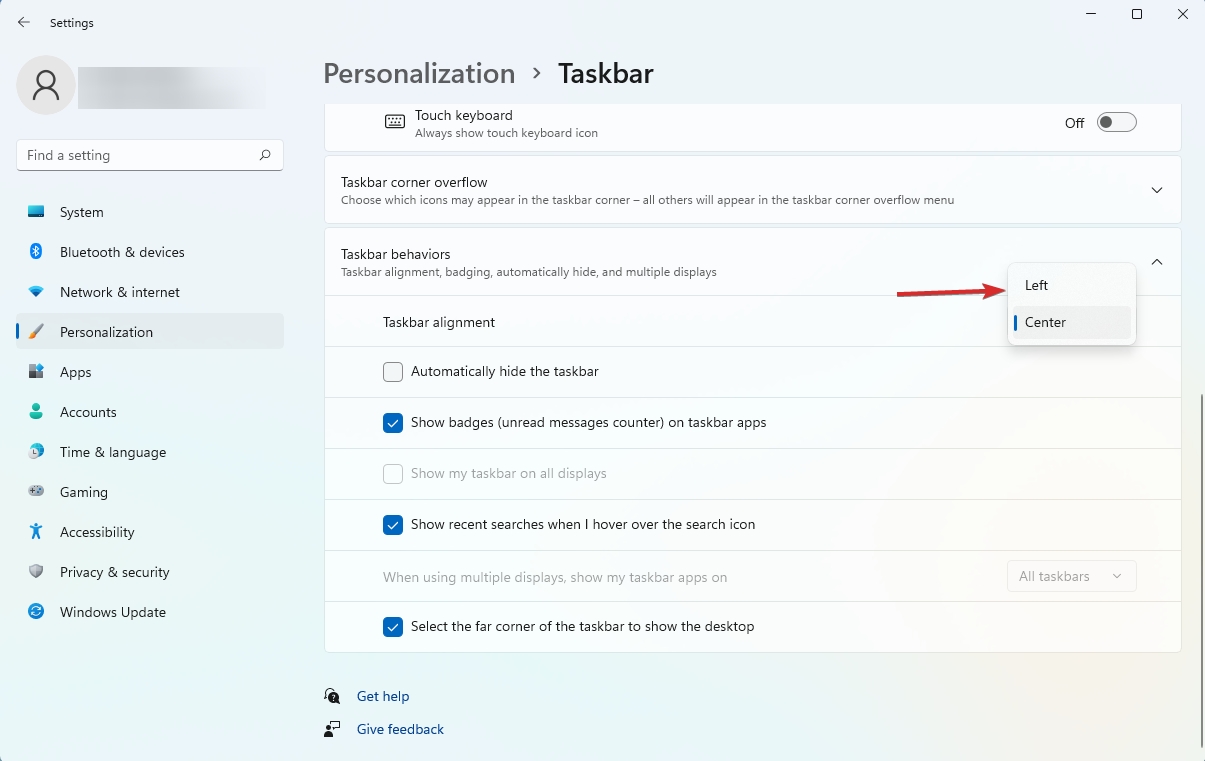
Ce sont les meilleures options que nous avons testées en profondeur, donc nous vous recommandons fortement d’essayer chacune d’elles si votre menu Démarrer de Windows 11 ne fonctionne pas.
Comment décaler mon menu Démarrer ?
Si vous trouvez que le menu Démarrer de Windows 11 se fige assez souvent, il est probable que ce soient les fichiers système corrompus qui en sont la cause. Dans ce cas, exécuter l’outil DISM (Deployment Image Servicing and Management) et le scan SFC (System File Checker) devrait remettre les choses en ordre.
De plus, le redémarrage du processus de l’Explorateur Windows a fonctionné pour beaucoup ; bien que ce soit une solution temporaire, vous devrez trouver et éliminer la cause sous-jacente.
Certains utilisateurs ont suggéré que reconstruire l’index de recherche avait fait l’affaire pour eux lorsque le menu Démarrer se figeait dans Windows 11, donc vous pouvez aussi essayer cela. Et ensuite, il y a toujours l’option de réinitialiser Windows 11 aux paramètres d’usines, une solution qui fonctionne pour presque tous les problèmes liés aux logiciels.
Pour une personnalisation complète de votre compte, nous vous suggérons de vérifier quelques moyens simples de modifier les mots de passe et les noms d’utilisateur dans Windows 11.
De plus, veuillez trouver les meilleures applications de remplacement du menu Démarrer de Windows 11 car elles offrent beaucoup plus et seront votre compagnon parfait jusqu’à ce que Microsoft résolve le problème.
Si ce guide vous a été utile, aimez-le dans la section ci-dessous. N’hésitez pas non plus à vous abonner à notre newsletter pour accéder à des sujets encore plus passionnants.













